Jak zaprojektować kartony do gry w Bingo w Excelu
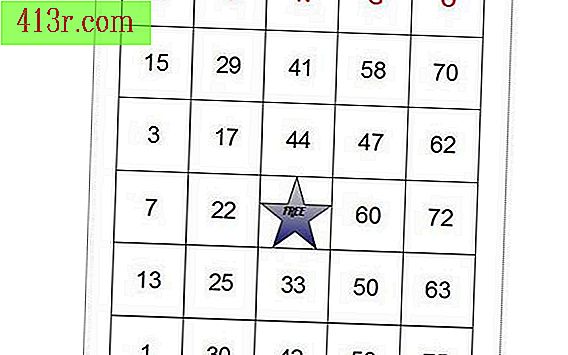
Krok 1
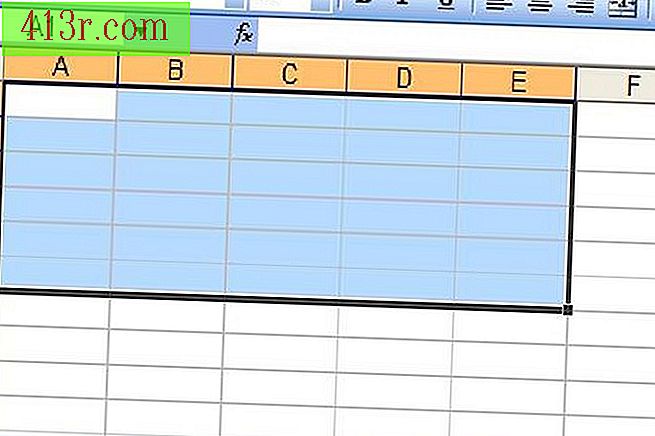 Zapisz
Zapisz Otwórz nowy arkusz kalkulacyjny w programie Excel. Wybierz z komórki "A1" do "E6". Jeśli używasz myszy, kliknij pierwszą komórkę i przeciągnij ją w dół i w prawo, trzymając wciśnięty prawy przycisk. Jeśli używasz klawiatury, kliknij pierwszą komórkę, przytrzymaj klawisz "Shift" i poruszaj się za pomocą klawiszy strzałek.
Krok 2
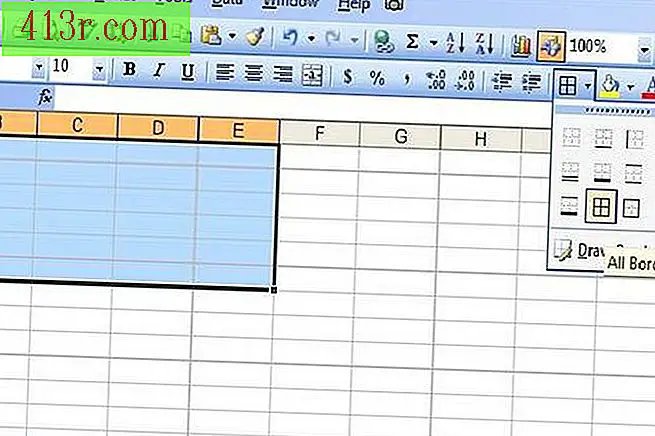 Zapisz
Zapisz Kliknij opcję "Obramowania" na pasku narzędzi programu Excel 2003 i wcześniejszych wersjach. W programie Excel 2007 należy przejść do zakładki "Start" w menu "Źródło". Kliknij opcję "Wszystkie krawędzie", aby polecenie działało we wszystkich wybranych komórkach.
Krok 3
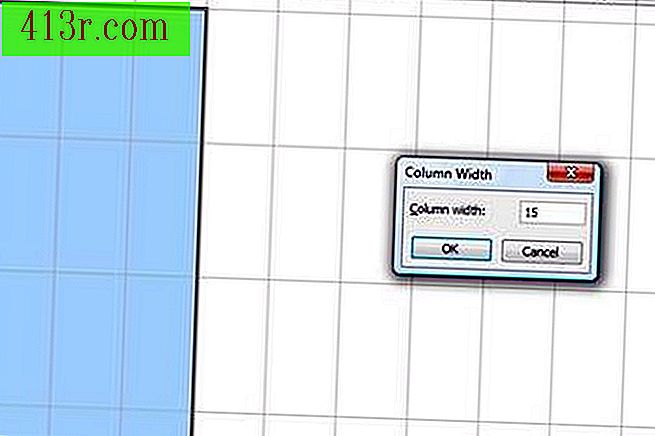 Zapisz
Zapisz Pozostaw zaznaczone komórki i zmień wysokość i szerokość. W programie Excel 2003 lub wcześniejszym przejdź do menu "Format" i znajdź opcję "Wiersz". Kliknij opcję "Wysoka". W programie Excel 2007 otwórz menu "Format" w zakładce "Start", a dla opcji "Wysokość wiersza" wybierz "90". Kliknij "OK". Powtórz proces, ale teraz wybierz "Szerokość kolumny" i wybierz "15". Kliknij "OK".
Krok 4
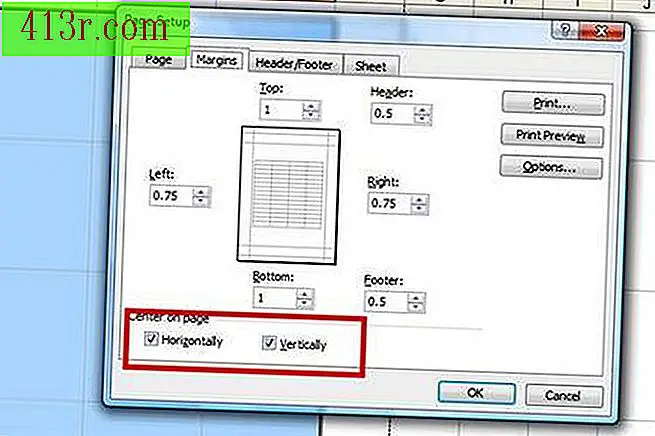 Zapisz
Zapisz Aby wyśrodkować komórki wybrane w arkuszu kalkulacyjnym, kliknij "Plik", następnie "Konfiguruj stronę" i kartę "Marginesy". W programie Excel 2007 przejdź do zakładki "Układ strony", kliknij "Marginesy" i wybierz "Niestandardowe marginesy". Wybierz "Wyśrodkuj na poziomej stronie" i "Wyśrodkuj na pionowej stronie". Kliknij "OK".
Krok 5
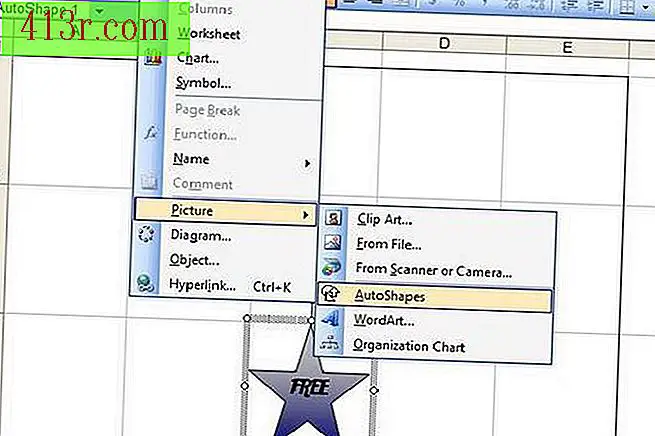 Zapisz
Zapisz Kliknij komórkę "4C". W programie Excel 2003 lub wcześniejszym przejdź do menu "Wstaw", wybierz "Obraz" i "Autokształty". W programie Excel 2007 przejdź do zakładki "Wstaw" i wybierz "Formularze". Wybierz obraz wolnej przestrzeni i wstaw go do komórki "4C". Prawym przyciskiem myszy kliknij rysunek i wybierz "Dodaj tekst". Następnie napisz słowo "za darmo". Naciśnij prawy przycisk myszy i wybierz "Format automatyczny". Dodaj kolor, klikając kartę "Kolory i linie". Jeśli wolisz, kliknij kartę "Źródło", aby zmienić literę.
Krok 6
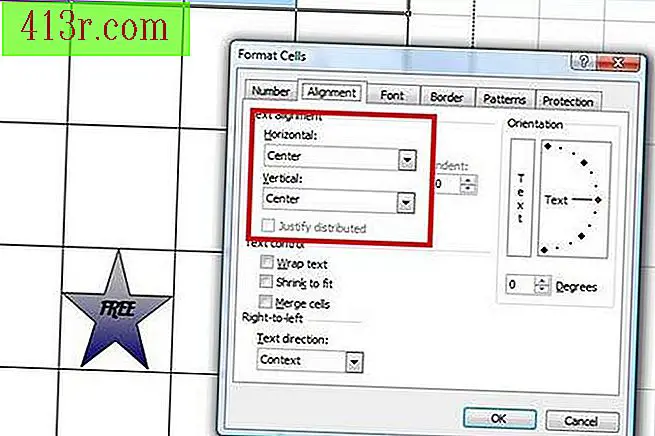 Zapisz
Zapisz Wybierz z komórki "A1" do "E1". Naciśnij prawy przycisk i wybierz opcję "Format komórek". Przejdź do opcji "Font" i wybierz duży rozmiar czcionki, pogrubiony i wybierz kolor. Na przykład "Bold Arial Rounded", rozmiar "24" i kolor czerwony. Przejdź do "Wyrównanie" i wybierz "Centrum" w menu "Poziomy" i "Pionowy". Naciśnij przycisk "OK". Wprowadź kapitał "B" w komórce "A1", kapitał "I" w "B1" i tak dalej, aż ukończysz słowo "Bingo".
Krok 7
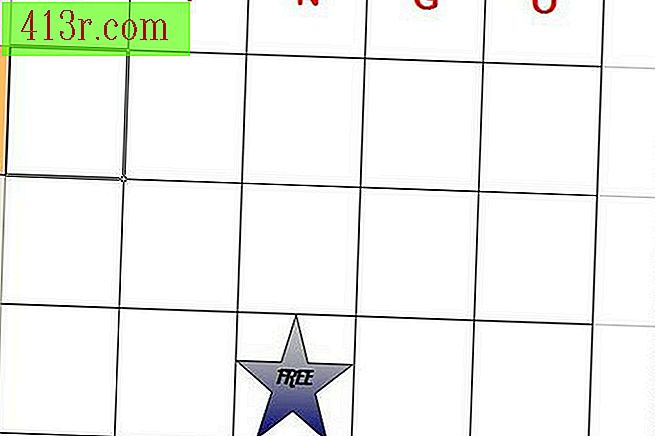 Zapisz
Zapisz Zapisz swój szablon karty bingo. Jeśli chcesz go użyć, wpisz liczby, litery, słowa lub symbole, które chcesz użyć, w kolejności losowej, tak aby każda karta była niepowtarzalna. Wydrukuj je na kartonie lub grubym papierze.







